
Агуулгын хүснэгт:
- Зохиолч John Day [email protected].
- Public 2024-01-30 11:04.
- Хамгийн сүүлд өөрчлөгдсөн 2025-01-23 15:00.


Жон Бумстэд Зохиогчийн бусад зүйлийг дагах:





Тухай: Гэрэл, хөгжим, электроникийн чиглэлээр хийсэн төслүүд. Бүгдийг нь миний сайтаас хайж олоорой: www.jbumstead.com jbumstead -ийн тухай дэлгэрэнгүй »
Хоёр жилийн өмнө би MIDI гаралт бүхий хөгжим тоглодог 120 нүүртэй LED геодезийн том бөмбөгөр барьсан. Гэсэн хэдий ч энэ нь хэцүү бүтэц байсан бөгөөд мэдрэгч нь бүрэн найдвартай биш байв. Би геодезийн бөмбөгөрөө бүтээхэд хялбар, багтаамжийн мэдрэгчийг сайжруулсан жижиг хувилбар болох Bucky Touch -ийг бүтээхээр шийдлээ. Bucky Touch нь MIDI болон аудио гаралттай хоёуланд нь бүтээгдсэн тул та Bucky Touch -ийг тоглуулахын тулд MIDI төхөөрөмж (жишээлбэл, компьютер эсвэл MIDI гар) ашиглаж болно.
Энэ төслийн миний анхны загвар нь ижил төстэй байсан боловч мэдрэгчтэй царайгүй, оронд нь дижитал оролт, зүү, TX (дамжуулах) зүү, RX (хүлээн авах) зүү, дахин тохируулах зүү рүү нэвтрэх боломжийг олгодог таслагч тээглүүрүүдийг өгдөг., болон газардуулгын зүү. Энэ хувилбарыг би Bucky Glow гэж нэрлэсэн. Зүү нь Bucky Glow -ийг мэдрэгч (багтаамж, хэт улаан туяа, хэт авианы), мотор, MIDI залгуур болон бусад электрон төхөөрөмжид холбох боломжийг танд олгоно.
Энэхүү зааварчилгаа нь Bucky Glow -тай харьцуулахад хөгжмийн зэмсэг шиг төстэй Bucky Touch -ийг угсрах замаар дамждаг.
Алхам 1: Нийлүүлэлтийн жагсаалт
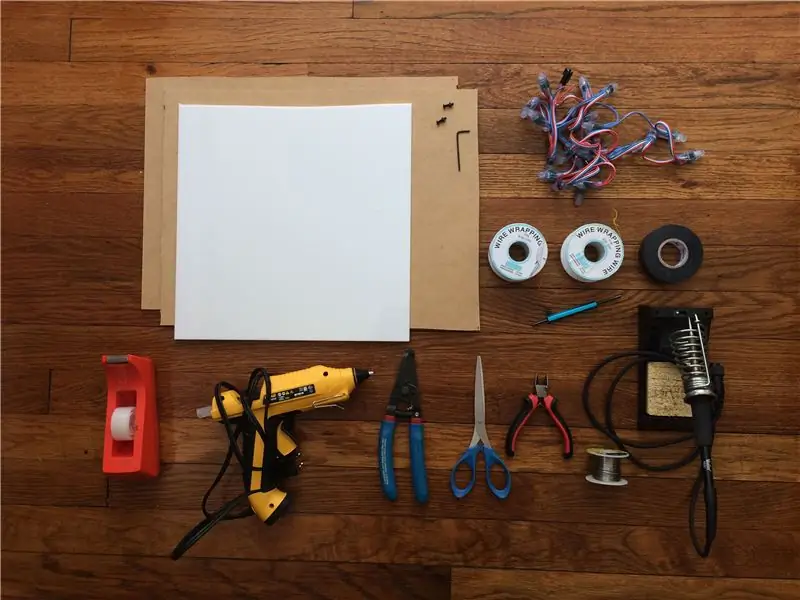

Материал:
1. 16 "x 12" 0.118 "зузаантай БСХС -ийн хоёр хуудас
2. 12 "x 12" 0.118 "зузаантай тунгалаг цагаан өнгийн plexiglass -ийн нэг хуудас
3. WS2801 эсвэл WS2811 пикселийн LED зурвас (11 LED):
4. Arduino Nano:
5. Прототипийн самбар
6. ITO (Индиум цагаан тугалганы исэл) бүрсэн PET хуванцар - 100мм х 200мм
7. 11X 2MOhm эсэргүүцэл
8. 11X 1kOhm эсэргүүцэл
9. Аудио гаралтын 10k эсэргүүцэл
10. Аудио гаралтанд зориулсан 2X 0.1uF конденсатор
11. MIDI үүр:
12. Шилжүүлэгчийг асаах:
13. Товчлуурыг дарна уу:
14. Стерео аудио үүр:
15. Толгойн зүү
16. 2X M3 самар
17. 2X M3x12 боолт
18. Утас боох утас
19. Скотч тууз
20. Гагнуур
21. Цахилгаан соронзон хальс
22. MIDI -ийг USB кабелиар компьютер ашиглан тоглуулахыг хүсвэл
Хэрэгсэл:
1. Лазер таслагч
2. 3D принтер
3. Утас таслагч
4. Гагнуурын төмөр
5. Хайч
6. Аллен түлхүүр
7. Халуун цавуу буу
8. Утас боох хэрэгсэл
Алхам 2: Системийн тойм
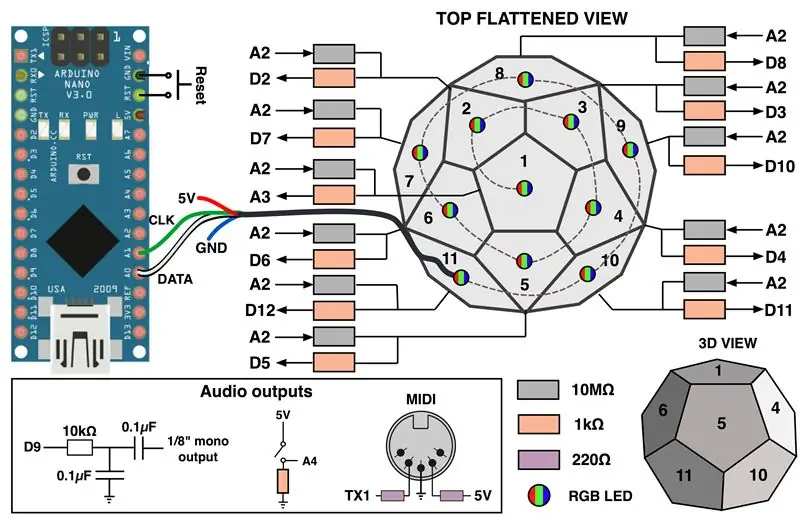
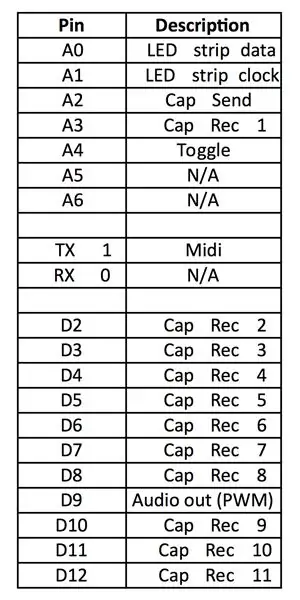
Bucky Touch -ийн гол цөм нь Arduino Nano юм. WS2081 хаягтай LED зурвасын өгөгдлийн зүү ба цагны зүү нь A0 ба A1 зүүтэй холбогдсон байна. Додекаэдрийн нүүр бүр нь А2 зүүгээс ирж буй дохиог дамжуулах 2.2Mohm эсэргүүцэлтэй холбогдсон багтаамжтай мэдрэгчтэй. Хүлээн авах зүү нь A3, D2-D8, D10-D12 юм. Энд багтаамжтай мэдрэгчтэй холбох линк байна:
Bucky Touch нь MIDI гаралт болон моно аудио дохиог агуулдаг. Эдгээр дохиог хоёуланг нь 6 -р алхамд авч үзсэн болно. TX зүүг MIDI -д, 9 -р зүүгээс авсан ХОУХ -ны дохиог аудионд ашигладаг. MIDI болон моно гаралтын хооронд шилжихийн тулд A3 зүүтэй холбогдсон унтраалга байдаг.
Arduino нь бүх багтаамжийн мэдрэгчийг уншиж, хэрэглэгч таван пентагон товчлуур дарж байгааг тодорхойлохын тулд програмчлагдсан болно. Дараа нь энэ нь LED -ийг шинэчлэх дохиог гаргадаг бөгөөд шилжүүлэгчийг эргүүлэх чиглэлээс хамааран MIDI эсвэл моно аудио хэлбэрээр дуу гаргах боломжтой болно.
Алхам 3: Явах эд ангиудыг зохион бүтээх, огтлох
"loading =" залхуу"
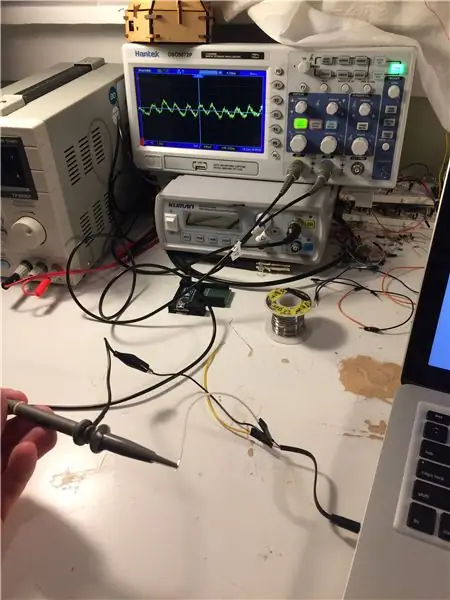
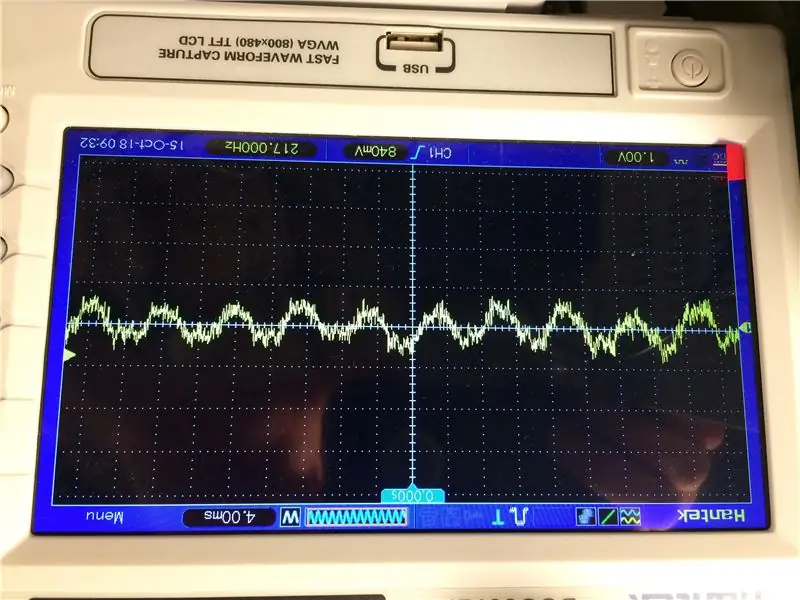
Bucky Glow нь MIDI болон моно аудио гаралттай. MIDI болон Arduino -ийн тоймыг энэ линкээс үзнэ үү. Би MIDI-д дуртай, учир нь Arduino-ийг тохируулахад хялбар бөгөөд товчлуур дарахад тоо томшгүй олон цэвэр дуут багаж хэрэгслээс аудио өгдөг. Сул тал нь дохиог тайлж, аудио дохио болгон хувиргахын тулд MIDI тоглуулах төхөөрөмж шаарддаг. Түүнчлэн, өөрийн аналог дохиог хөгжүүлэх нь илүү их хяналт тавьж, чанга яригч дээр тоглуулж буй дохиог илүү сайн ойлгох боломжийг олгодог.
Аналог аудио дохио үүсгэх нь хэлбэлзэлтэй хэлхээний мэдлэг, хэлхээний илүү нарийн дизайны мэдлэг шаарддаг маш хэцүү ажил юм. Би энэ төслийн осцилляторуудыг зохион бүтээж, бага зэрэг ахиц дэвшил гаргаж, Arduino дээрх ганц PWM зүү ашиглан нарийн төвөгтэй аудио дохио үүсгэх тухай Жон Томпсоны гайхалтай нийтлэлийг олж мэдсэн. Энэ бол MIDI дохио ба илүү төвөгтэй аналог хэлхээний дизайны хоорондох төгс цэг байсан гэж би бодож байна. Дохио нь дижитал хэлбэрээр хийгддэг хэвээр байгаа боловч би өөрийн хэлбэлзэлтэй хэлхээг бий болгохтой харьцуулахад маш их цаг хэмнэсэн. Би үүнийг хэсэг хугацаанд туршиж үзэхийг хүсч байна, тиймээс сайн эх үүсвэрийн талаархи аливаа саналыг үнэлэх болно.
Жон хэлэхдээ, та 2МГц давтамжтай 8 битийн дижитал гаралтыг нэг зүүгээр хэрхэн яаж үүсгэж болохыг тайлбарлаж өгсөн бөгөөд үүнийг бага нэвтрүүлэх шүүлтүүрээр дамжуулсны дараа аналог аудио дохио болгон хувиргаж болно. Түүний нийтлэлд илүү нарийн долгионы хэлбэрийг ойлгоход шаардлагатай Фурье анализын зарим үндсийг тайлбарласан болно. Цэвэр аяны оронд та энэ аргыг ашиглан илүү сонирхолтой аудио дохио үүсгэж болно. Энэ нь одоогоор надад хангалттай сайн ажиллаж байгаа, гэхдээ энэ техникийг ашиглахад илүү их боломж байгаа гэж бодож байна! Аудио болон MIDI гаралтын хооронд шилжих урьдчилсан туршилтыг дээрх видеоноос үзнэ үү.
Прототип самбар дээрх гагнуурын эд анги руу шилжихээс өмнө талхны самбар дээрх MIDI болон аудио гаралтыг туршиж үзээрэй.
Алхам 7: Самбарыг гагнах, Arduino суурилуулах


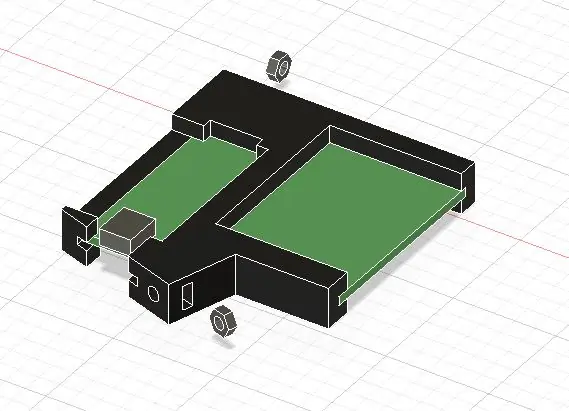
Резистор, конденсатор, толгойн зүү, эх хавтанг цуглуул. Прототип хавтанг 50мм х 34мм болгон хуваана. Зүүн дээд бүрхүүлд 10MOhm эсэргүүцэл, дараа нь толгойн зүү нэмнэ. Эдгээр толгойн зүү нь багтаамжийн мэдрэгчтэй холбогдох болно. Bucky Touch схемийг дагаж бүрэлдэхүүн хэсгүүдийг үргэлжлүүлэн нэмж оруулаарай. Та багтаамжийн мэдрэгч дамжуулах дохио, арван нэгэн багтаамжийн мэдрэгч хүлээн авах дохио, MIDI дохио, аудио дохио (arduino -аас гараад моно стерео үүрэнд), 5V, GND -тэй байх ёстой.
Би Arduino болон прототипийн самбарыг Bucky Touch -ийн доод хэсэгт байрлуулах зориулалттай бэхэлгээ зохион бүтээсэн. Энэ хэсгийг өгсөн STL файлыг ашиглан 3D хэвлэх. Одоо Arduino Nano болон прототип хавтанг бэхэлгээ рүү шургуул. Arduino Nano нь тээглүүрээ дээш харсан байх ёстойг анхаарна уу. М3 хэмжээтэй хоёр самарыг бэхэлгээ рүү шургуул. Эдгээрийг бэхэлгээг Bucky Touch -ийн суурьтай холбоход ашиглах болно.
Схемд үзүүлсэн шиг Arduino болон прототипийн самбар хооронд холболт хийхийн тулд утас ороосон утсыг ашиглана уу. Мөн багтаамжийн мэдрэгчтэй утсыг прототип самбар дээрх толгойн зүү рүү холбоно уу.
Алхам 8: Суурийг угсрах



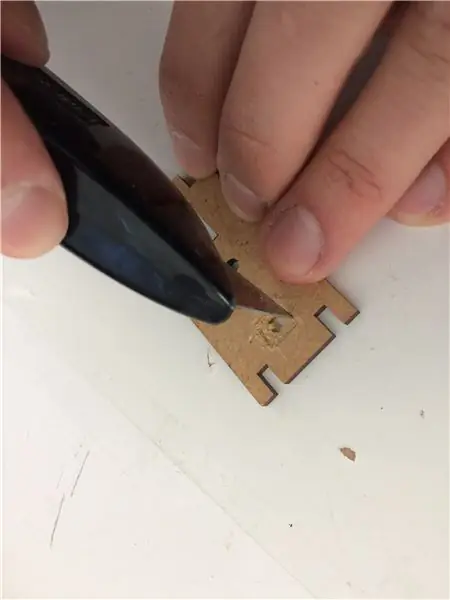
Midi үүр, аудио залгуур, сэлгэн залгуурыг тохирох цоорхойгоор үндсэн нүүрээр нь дарна уу. Та үүрийг шургуулж эсвэл ар талд нь нааж болно. Дахин тохируулахын тулд та жижиг дөрвөлжин хэлбэртэй байх ёстой бөгөөд ингэснээр нүүрний нүүрэн талд тэгшхэн байрлана. Гагнуурын утсыг унтраалга дээр байрлуулснаар тэдгээрийг прототип самбар болон Arduino-тэй холбох боломжтой болно.
Одоо суурийн ханыг суурийн ёроолд холбох цаг болжээ. Нэг ханыг суурийн ёроол ба суурийн холбогч холболт руу гулсуулна (G хэсэг). Та ханыг хажуу тийш нь том ховилоор шургуулж, ханыг доош нь дарах хэрэгтэй. Хана нь наалдаж байх ёстой. Arduino -ийн нүхтэй ханыг холбосны дараа Arduino/прототип хавтангийн угсралтыг гулсуулж, M3x12 боолт ашиглан холбоно уу. Та M3 самарыг зөв байрлал руу нь эргүүлэх хэрэгтэй болж магадгүй юм.
Суурийн бүх талыг холбосны дараа үүрний утсыг зохих тээглүүрээр гагнана. Энэ үед энд өгсөн кодоо ашиглан аудио болон MIDI дохиог туршиж үзэх нь зүйтэй юм. Хэрэв энэ нь ажиллахгүй бол дараагийн алхам руу шилжихээсээ өмнө холболтоо шалгаарай.
Алхам 9: Plexiglass -ийг цахилгаан дамжуулагч болгох

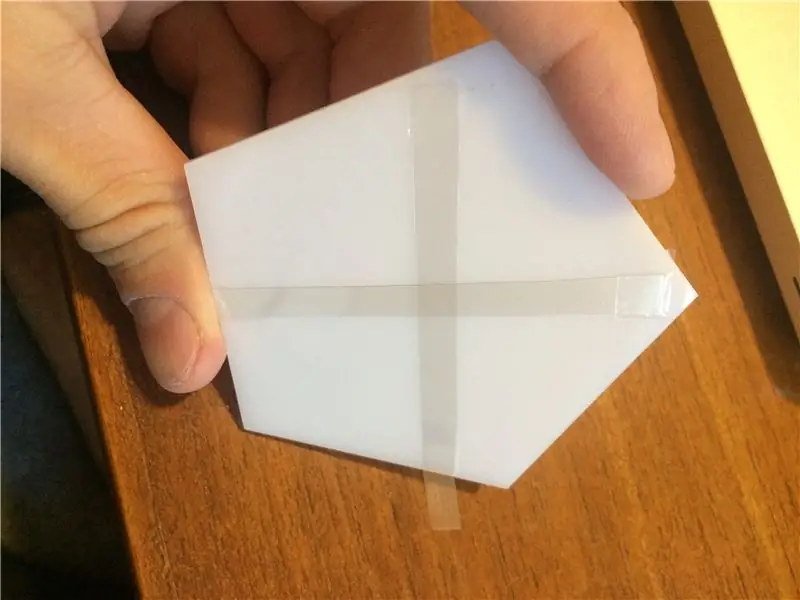


Би plexiglass -ийг багажийн түлхүүр болгохын тулд хэд хэдэн аргыг туршиж үзсэн. Би геодезийн бөмбөгөр төслөө хийхдээ IR мэдрэгч ашиглан хэрэглэгчийн гар гадаргуу дээр ойрхон байсныг илрүүлсэн. Гэсэн хэдий ч хүрээлэн буй орчны хэт улаан туяаны цацраг туяа, хэт улаан туяаны мэдрэгчийн хоорондох хөндлөн огтлол, хэмжилтийг буруу хийсэн зэрэг нь найдвартай биш байв. Bucky Touch -ийн хувьд би давтамжаар кодлогдсон IR мэдрэгч, товчлуур, багтаамжийн мэдрэгчтэй гурван боломжит шийдлийн талаар бодож үзсэн. Миний Hackaday хуудсан дээр ярьсан асуудлуудаас болж товчлуурууд болон давтамжаар кодлогдсон IR мэдрэгчүүд ажиллахгүй байсан.
Конденсатор мэдрэгчтэй тулгарах бэрхшээл бол ихэнх дамжуулагч материал нь тунгалаг биш бөгөөд гэрэл нь plexiglass -ээр дамждаг тул Bucky Touch дээр ажиллахгүй. Дараа нь би шийдлийг олж мэдэв: ITO бүрсэн хуванцар! Та Adafruit -аас 200мм х 100мм хэмжээтэй цаасыг 10bucks худалдаж авах боломжтой.
Эхлээд би ITO бүрсэн хуванцарыг тууз болгон хайчилж, plexiglass дээр "X" үсгээр наажээ. Хуванцар дамжуулагч талууд хоорондоо тулгарч байгаа эсэхийг шалгаарай. Мультиметр ашиглан эсэргүүцлийг хэмжих замаар шалгана уу. Эхэндээ би хуванцар нугалж, зэсийг гагнуурын утас руу холбож, багтаамжийн мэдрэгчтэй болгосон. ТОМ АЛДАА: ITO бүрсэн хуванцарыг бүү нугалаарай! Хуванцарыг гулзайлгах нь холболтыг эвддэг. Үүний оронд би хуванцар дээр нэг инч орчим утастай утас наасан бөгөөд энэ нь маш сайн ажилласан. Таван өнцөгт LED нүүрээр тэжээгдсэн 4-р алхамаас авсан утас ороож байсныг санаж байна уу? Эдгээрийг багтаамж мэдрэгч мэдрэгчүүдэд ашиглах цаг болжээ. Утасыг ил гаргаж, plexiglass дээр наасан дамжуулагч хуванцар дээр наа. Үүнийг plexiglass бүх 11 нүүрэнд давт.
Таны plexiglass нүүрний багтаамж мэдрэгч мэдрэгч болж ажиллаж байгаа эсэхийг шалгахын тулд зарим туршилтыг хийх цаг болжээ.
Алхам 10: Plexiglass суурилуулах



LED -тэй бүх электроникийн дээд хэсгийг холбосон Bucky Touch -ийн ёроолд холбоосыг (E ба F хэсэг) нэмнэ. Дараа нь гөлөгний үеийг (H хэсэг) Bucky Touch хананд хэсэгчлэн түлхэж орхи. Плексигласс нь зөвхөн гөлөгний үеийг бүхэлд нь түлхэхгүй бол багтах боломжтой тул болгоомжтой байгаарай. Plexiglass -ийн бүх 11 нүүрийг байрлуулсны дараа plexiglass -ийн нүүрийг түгжихийн тулд гөлөгний үеийг бүрэн оруул. Энэ нь тохь тухтай байх ёстой.
Конденсаторын мэдрэгчтэй утаснуудын нөгөө үзүүрийг прототип самбар дээрх зохих тээглүүрээр боож, гагнаж, багтаамж мэдрэгч мэдрэгчээ дахин туршиж үзээрэй. Эцэст нь дээд ба доод хэсгүүдийг холбоос ашиглан холбоно (E ба F хэсэг). Ямар ч утас татах ёсгүйг анхаарна уу. Баяр хүргэе, Bucky Touch бүрэн угсарч байна!
Алхам 11: Хуучин прототипүүд

Аудио уралдааны 2018 оны хоёрдугаар шагнал
Зөвлөмж болгож буй:
Хүчээ ашиглаж, өөрийн гэрэлтүүлэгч болго (9): 9 алхам (зурагтай)

Хүчийг ашиглаж, өөрийн гэрэл асаах хэрэгсэл (ир): Энэхүү заавар нь Калифорнийн Анахайм дахь Диснейландын Galaxy -ийн ирмэгээс худалдаж авсан Ben Solo Legacy Lightsaber -ийн ирийг үйлдвэрлэхэд зориулагдсан болно. гэрэл хамгаалагч. Үргэлжлүүлэн дагаж
Дуут реактив LED бүхий нийлэг додекаэдрийн чанга яригч: 7 алхам (зурагтай)

Дууны реактив LED бүхий нийлэг арван хоёр талт спикер: Сайн байна уу, намайг Чарли Шлагер гэдэг. Би 15 настай, Массачусетс мужийн Фессенден сургуульд сурдаг. Энэхүү чанга яригч нь гайхалтай төсөл хайж буй DIYer -ийн хувьд маш хөгжилтэй бүтэц юм. Би энэ чанга яригчийг голчлон байрладаг Фессенден инновацийн лабораторид бүтээсэн
Загвар гэрэлт цамхаг гэх мэт 31 жилийн LED гэрэлтүүлэгч: 11 алхам (зурагтай)

Загвар гэрэлт цамхаг гэх мэт 31 жилийн LED гэрэлтүүлэгчид: Загварын гэрэлт цамхагууд нь хүмүүсийн сонирхлыг ихэд татдаг бөгөөд олон эзэд зүгээр суухын оронд загвар нь үнэхээр гялалзаж байвал ямар сайхан байх бол гэж бодох ёстой. Асуудал нь гэрэлт цамхагийн загварууд нь зай багатай жижиг хэмжээтэй байх магадлалтай бөгөөд
Гар 6 тэмдэглэлийн хөгжмийн хайрцаг / багаж (Хийх, сайжруулахад хялбар!): 5 алхам (зурагтай)

Гар 6 тэмдэглэлийн хөгжмийн хайрцаг / хэрэгсэл (Хийх, сайжруулахад хялбар!): Сайн байна уу! Винтергатан хэмээх Шведийн хамтлагийн гишүүн Мартин Молиноос санаа авч би саяхан хөгжмийн хайрцаг болон түүний бүх зүйлд дурлажээ. Хөгжмийн хайрцганд зориулж дуу хийдэг хүмүүс дуугаа цоолох хуучин аргыг ашигладаг хэвээр байна
Хуучин хатуу диск болон хамгийн бага багаж хэрэгслээс авсан Тесла турбин: 11 алхам (зурагтай)

Хуучин хатуу дискүүд ба хамгийн бага багажуудаас Тесла турбин: Үндсэн гар багаж, тулгуур өрөм ашиглан компьютерын хуучин 2 хатуу дискнээс Tesla турбин бүтээгээрэй. Төмөр токарь болон бусад өндөр үнэтэй машин үйлдвэрлэх шаардлагагүй бөгөөд гар урлалын анхан шатны ур чадвар шаардагдана. Энэ бол бүдүүлэг зүйл, гэхдээ энэ нь эвгүй байдалд хүргэж магадгүй юм
